【 本記事のターゲット 】
- Windows パソコンを利用している
- イラストレーターで作成されたファイル「aiデータ」をWindows パソコンで開きたい・閲覧したい
- 標準機能や無料アプリでaiファイルを開く・確認する方法を知りたい
今回はWindows PCにて、Adobe のイラストレーターで作成されたファイル「aiデータ」を無料・標準ソフトで開く方法をご紹介します。

拡張子が「ai」で表示されるデータ、制作会社の方であれば、利用する機会が多いのでは?
カタログや冊子・チラシなどを作成する際、Adobe のイラストレーターを使って作成する方って結構多いです。
mog自身、使えるわけではないのですが、たまに仕事などでこの「aiファイル」が回ってくることがあります。
が...このファイル、どうやって開けば良いの?と疑問に思う方もいるかと。
もちろんイラストレーターのソフトが入っていれば問題なく開けるのですが、パソコンにイラストレーターが入っていない方も多いですよね。
そこで、今回はWIndows パソコンにて、有料のソフトなどを入れずに無料でaiファイルを開く・内容を確認する方法をご紹介します。
aiファイルが開けない・中身が確認できなくて困っているという方は、本記事を参考にしてみてください。
ちなみに、別記事にてフォトショップ・psdファイルの開き方・内容を確認する方法を記載しておりますので、気になる方は併せて見てみて下さい。
目次
イラストレーターアプリ不要、Windows パソコンで「aiファイル」を開く方法
Macだとaiファイルのサムネイルが表示。Windows だと表示されず確認不可
ではaiデータの開き方・中身の確認方法をご紹介していきます。
まず、サンプルファイルとしてインターネット上に無料公開されている総務省消防庁の広報素材を利用してみます。
(出典:https://www.fdma.go.jp/publication/materials/post2.html)
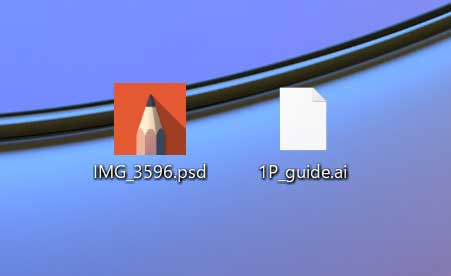
上記の右側にある「aiファイル」がサンプルファイルになります。
Windows だと中身がどんなものかも分からない、真っ白なファイルになっていますが...
Macだと下記の通りサムネイルでどんなコンテンツなのが表示することが可能です。
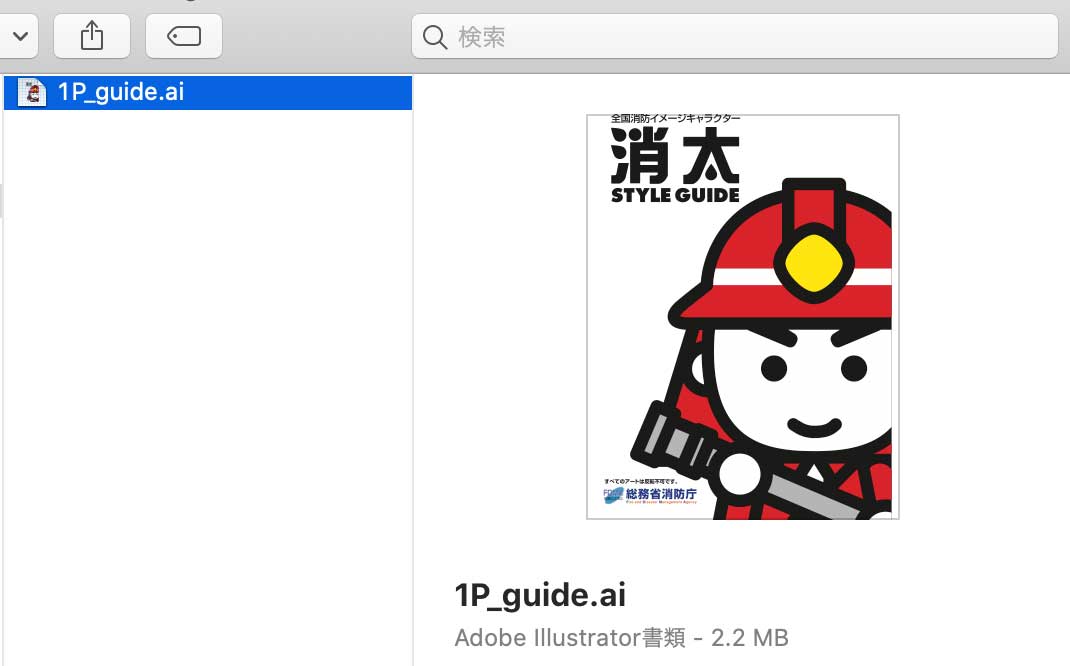
Macの場合、aiファイルと相性が良い・ファイルを開きやすいのですが...
Windowsだと、aiファイルを開くのに苦戦する人も多いかと。
一部のaiファイルであれば、Adobe Reader で開くことも可能
サムネイルで中身が確認できないので、Windows PC でaiファイルをダブルクリックして開こうとしますが...
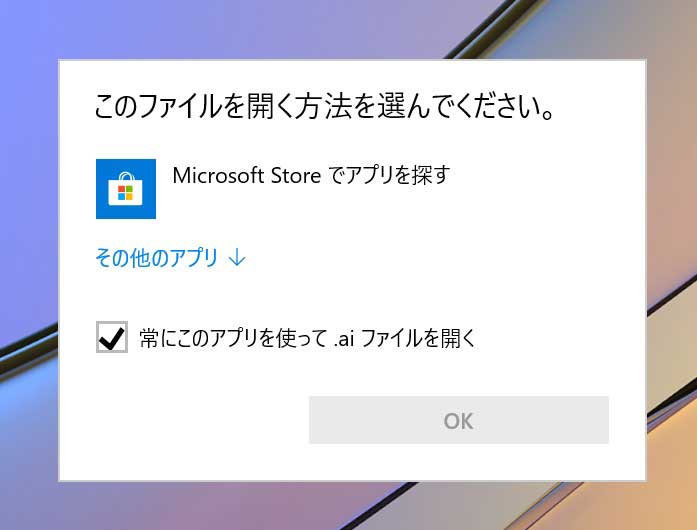
上記のような形で標準では開く事ができません。他アプリ「フォト」「ペイント」などを使っても同様に開く事ができない状態です。
そこで、Adobe Readerの登場です。
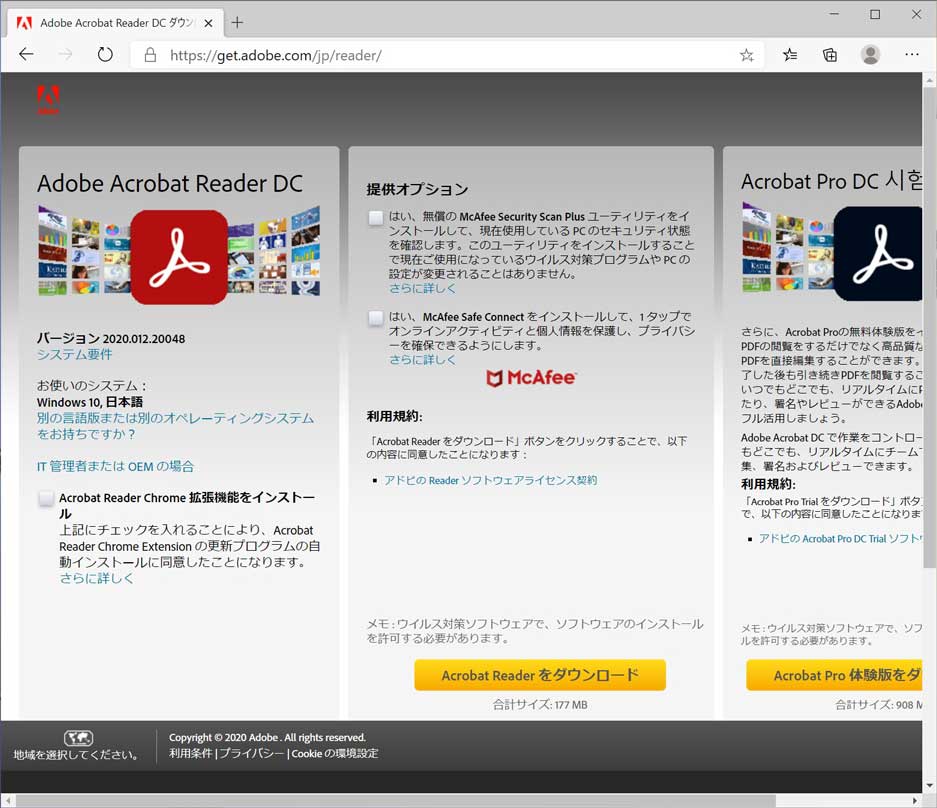
既にパソコン上にはいっている人も多いかと思いますが、上記の通りAdobe社から無料で配布されているPDFを開くためのアプリになります。
こちらをWindows パソコンにインストールした後...
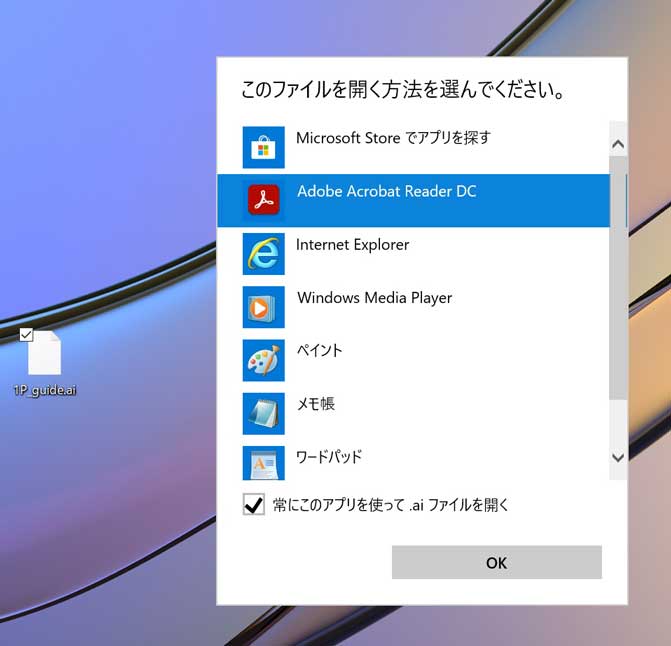
再度aiファイルをダブルクリックして、「その他のアプリ」をクリックして、上記のような感じでAdobe Reader を選択して開いてみましょう。
aiファイルの仕様によっては、adobe Readerで開く事が出来るものもあります。
aiファイルを作成した方が「PDF互換ファイルを作成」という形式で保存・作成したものに関しては、上記方法でaiファイルを確認する事が可能ですので、まずはこちらの方法を試してみてください。
aiファイルを開くにはINKSCAPE・XnViewというフリーソフトもあるが...
しかし...今回のサンプルファイルの場合、どうやら「PDF互換ファイル」ではないaiデータのようで...
adobe Reader で開く・中身を確認することはできないようです。
他に方法はないのか...色々調査してみました。すると、下記INKSCAPEといったアプリや...

下記XnViewといったアプリを使えば、Windows パソコンでもaiファイルを開けるという記述がちらほらありました。
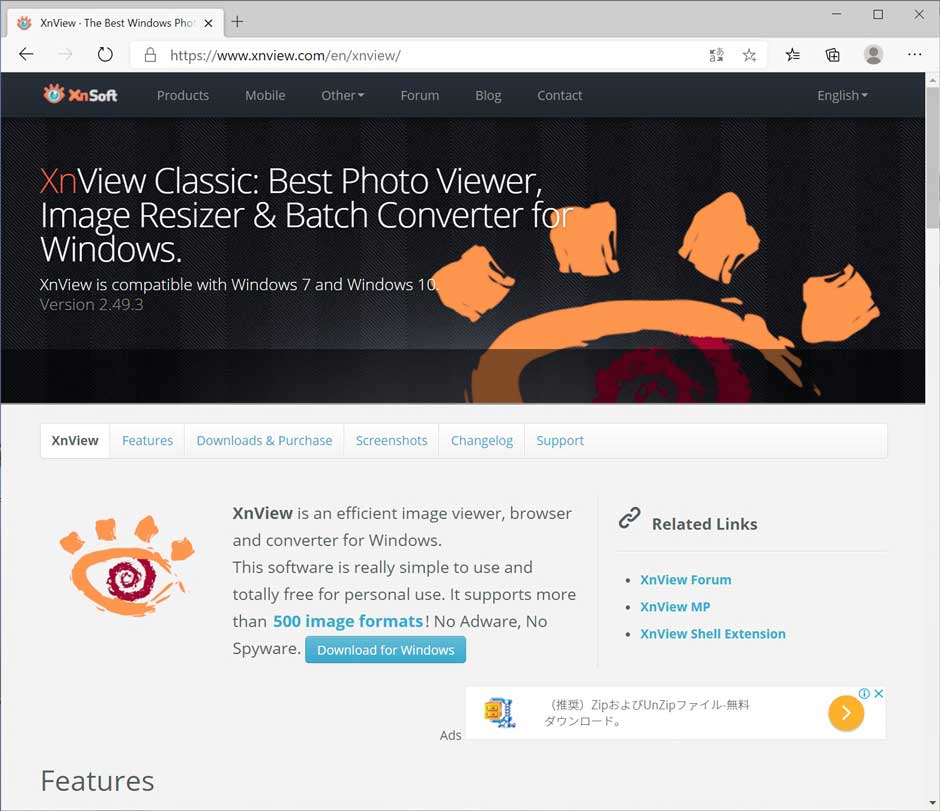
一応これらをWindows 10 PC にインストールしてみて、aiファイルを開こうとしたのですが...
プラグインが必要など少々手順がややこしいかったり、結局の所PDF互換がない場合はやはり開けないなど...
mog自身うまく使いこなす事ができませんでした...
Google ドライブのビューアー機能でaiファイルを開くのが確実
という事で、結果たどり着いたのがGoogleドライブになります。
え?アプリじゃないじゃん...クラウドストレージ?
と思うかもしれませんが、びっくりな事にWindows パソコンでアプリなども入れる必要なく、aiデータを開く・中身を確認する事が出来るんですよ。
Googleドライブのアプリも必要ありません、Chromeブラウザなどで開く事が出来るので下記に手順を記載します。
まず、ブラウザ(今回はChromeを利用)でGoogle TOPページを開きます。
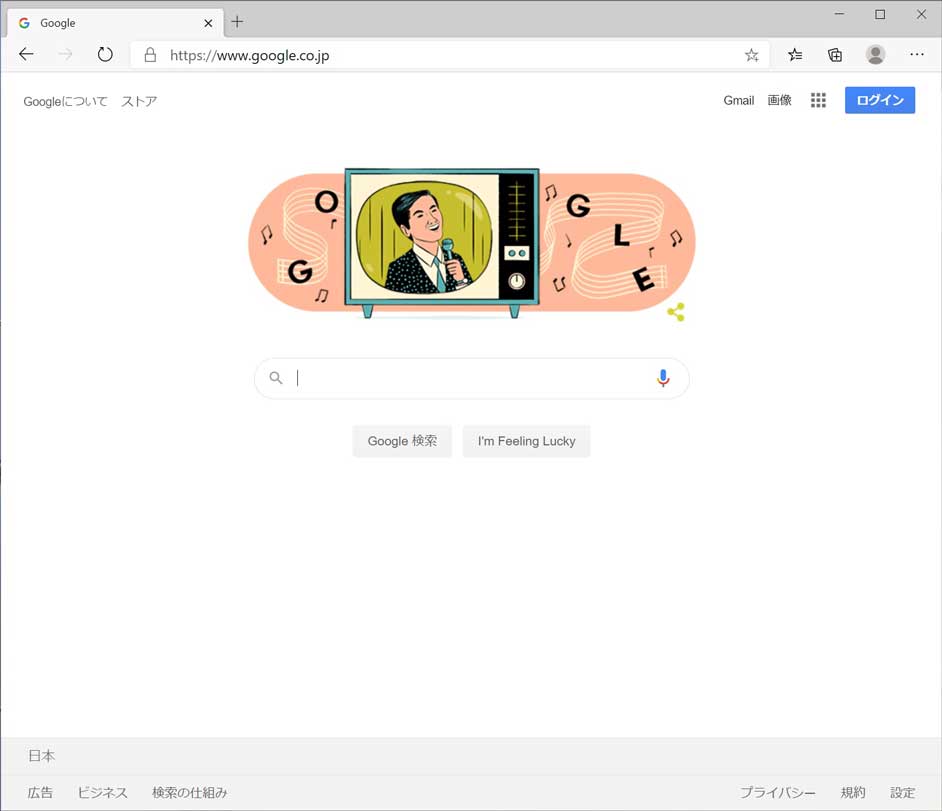
既にGoogleアカウントでログインしている人は良いのですが、していない人は右上の「ログイン」をクリックして、Googleアカウントでログインしてみましょう。
GoogleアカウントはGmailなどを利用していれば誰でもログインできますので、Androidスマホを使っている・Gmailを使っている人は手持ちのアカウントで入ってみましょう。
持っていない人も簡単にGoogleアカウントを作る事ができますので、画面内の指示にしたがって1つ作成してみましょう。
さて、ログインした後に右上の四角がたくさん並んでいるアイコンをクリックしましょう。
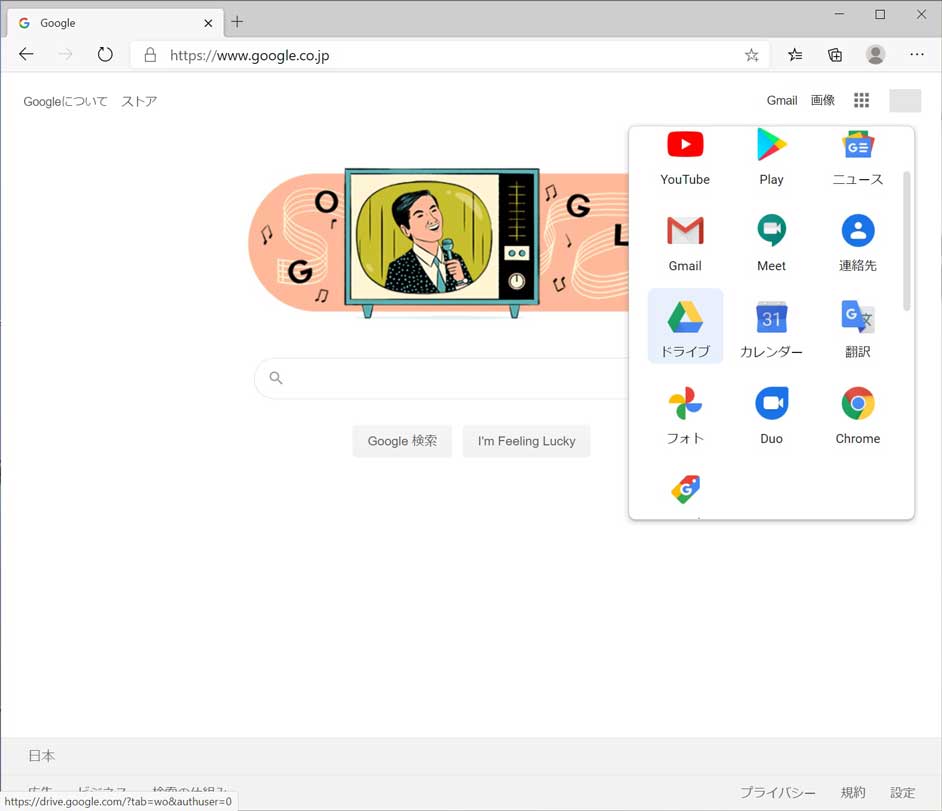
上記のようなメニューが表示されます。この中にある「ドライブ」をクリックしましょう。
下記画面になります。左上に表示されているプラスボタンをクリックし、「File upload」でaiデータを選択しましょう。
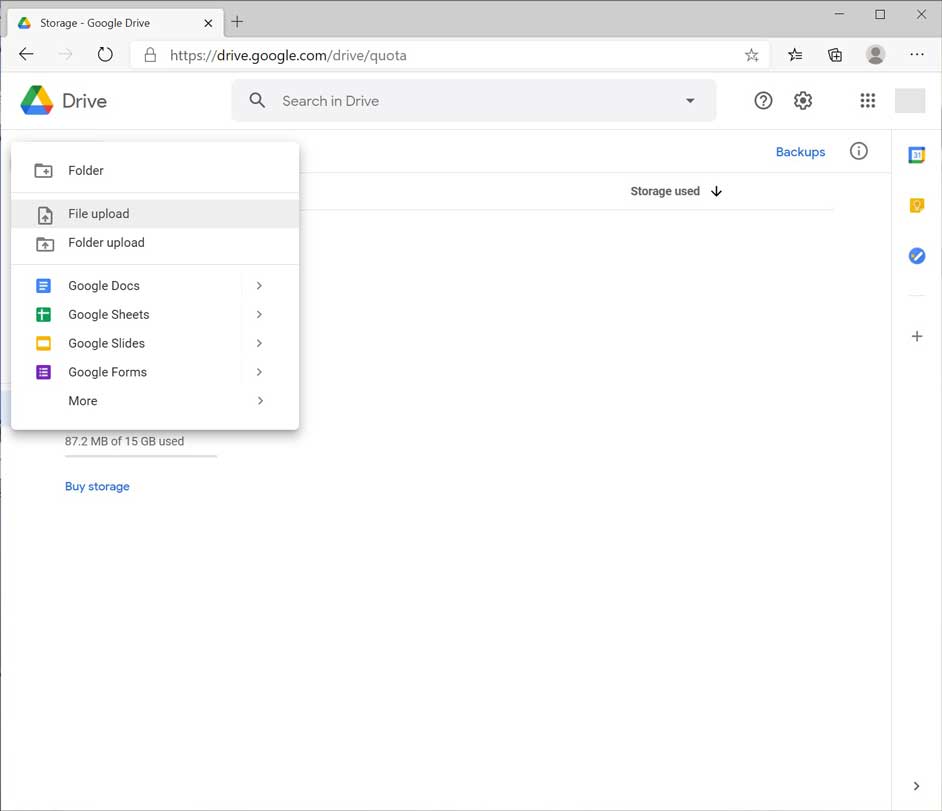
すると、下記画面のようにaiデータがGoogleドライブ内にアップロードされます。
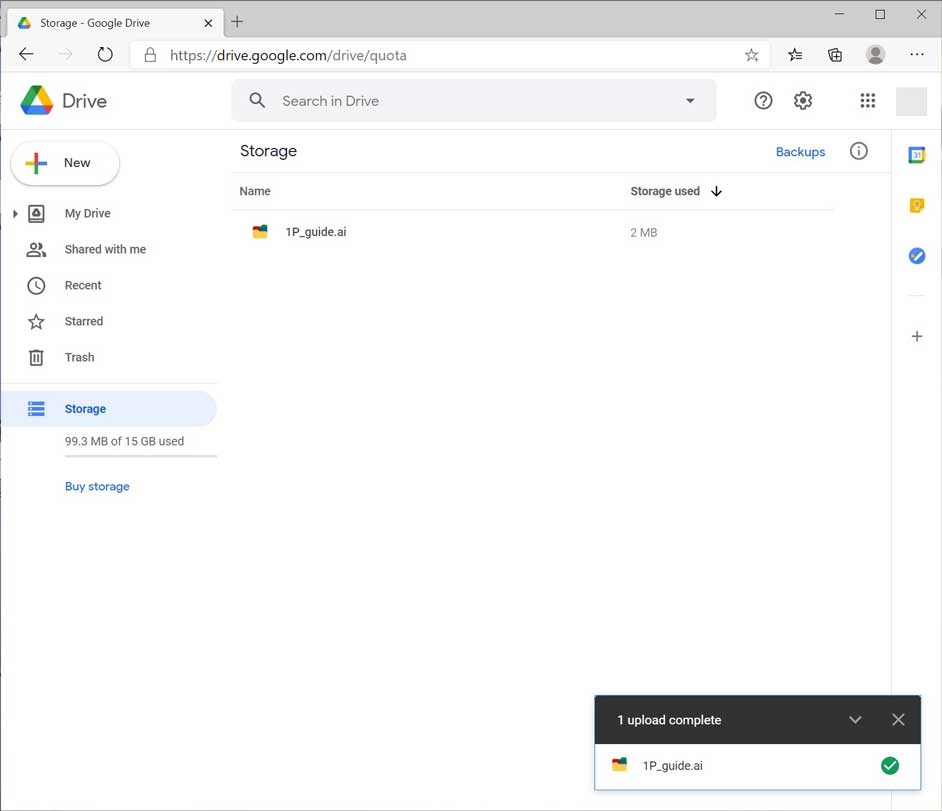
この画面内でアップロードされたaiファイルをダブルクリックしてみると...
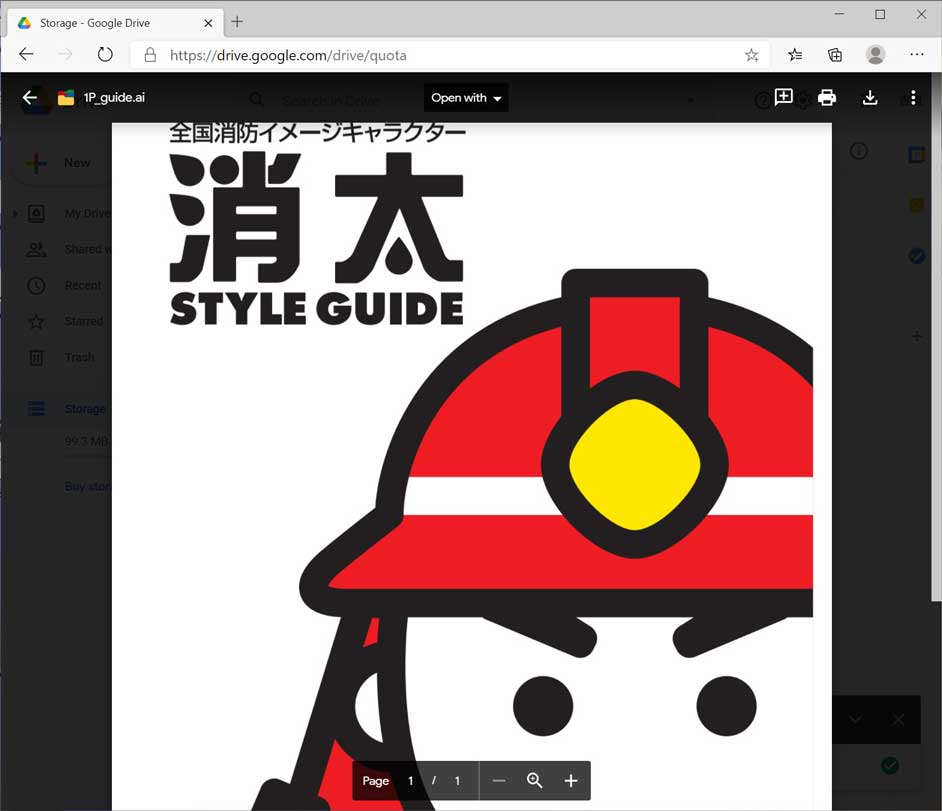
お、見れました。ようやくWindows 10 PC でもaiデータの中身を確認する事ができましたよ。
フリーソフトでも色々方法はあるようですが、出来れば不要なアプリはインストールしたくないですよね...
aiデータの中身を確認するだけであれば、Googleドライブのビューアーなども利用できますので、良ければ上記手順を試してみてください。
とうことで、今回はWindows パソコンにてaiデータのファイルを開く・中身を確認する方法をご紹介しました。
Googleドライブが一番簡単でアプリインストールも不要・手軽な手順となります。
編集はできませんが、中身をチェックするだけであれば、こちらに記載した手順を参考にしてみて下さい。